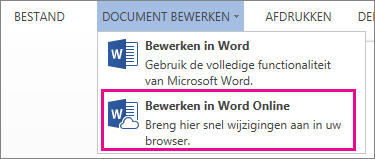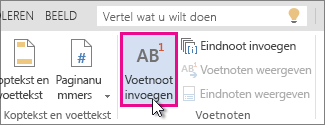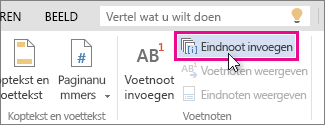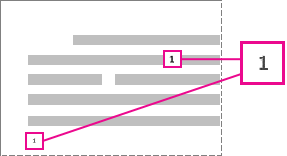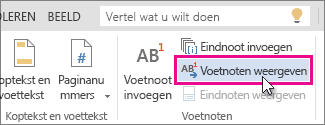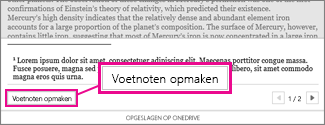Gebruik voetnoten en eindnoten om uitleg of commentaar te geven bij of verwijzingen naar iets in een document. Meestal worden voetnoten onder aan de pagina weergegeven, terwijl de eindnoten aan het einde van het document of de sectie worden weergegeven.
Als u in de leesweergave bent, activeert u de bewerkingsweergave door op document bewerken te klikken Word voor het webbewerken in Word voor het web.
Een voetnoot toevoegen
-
Klik op de positie waar u de voetnoot wilt toevoegen.
-
Klik op invoegen > voetnoot invoegen.
Er wordt een verwijzingsmarkering ingevoegd in de tekst en de voetnootmarkering wordt onder aan de pagina toegevoegd.
-
Typ de tekst voor de voetnoot.
Een eindnoot toevoegen
-
Klik op de positie waar u de eindnoot wilt toevoegen.
-
Klik op invoegen > eindnoot invoegen.
Er wordt een verwijzingsmarkering ingevoegd in de tekst en de eindnootmarkering wordt aan het einde van het document toegevoegd.
-
Typ de tekst voor de eindnoot.
Voetnoten en eindnoten aanpassen
Een voet-of eindnoot aanpassen:
-
Klik op het verwijzingsnummer of markeer de tekst in het hoofdgedeelte van de tekst of klik op invoegen > voetnoten weergeven(voor eindnoten klikt u op Invoegen > eindnoten weergeven).
-
Klik in de weergave voetnoot of eindnoot op voetnoten opmaken of eindnoten opmaken om het dialoogvenster opmaakopties weer te geven, waarin u de grootte, het lettertype en de inspringing van een of alle voetnoten of eindnoten kunt wijzigen.
Opmerking: Als u voetnoten wilt wijzigen in eindnoten of een andere manier om voetnoten te wijzigen, gebruikt u de opdracht openen in Word en converteert u ze daar. Wanneer u het document in Word opslaat, wordt het opgeslagen op de locatie waar u het document hebt geopend in Word voor het web.